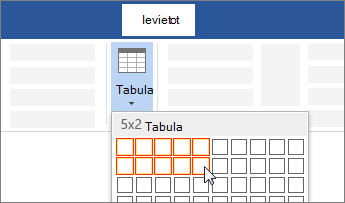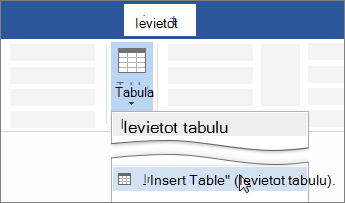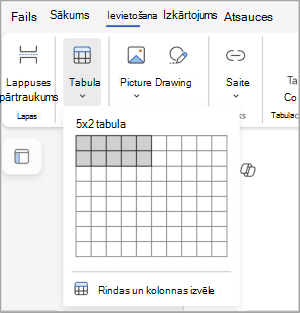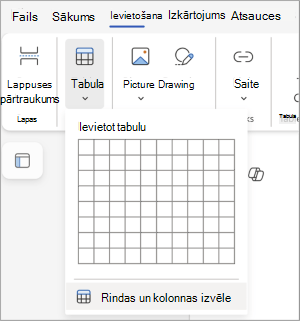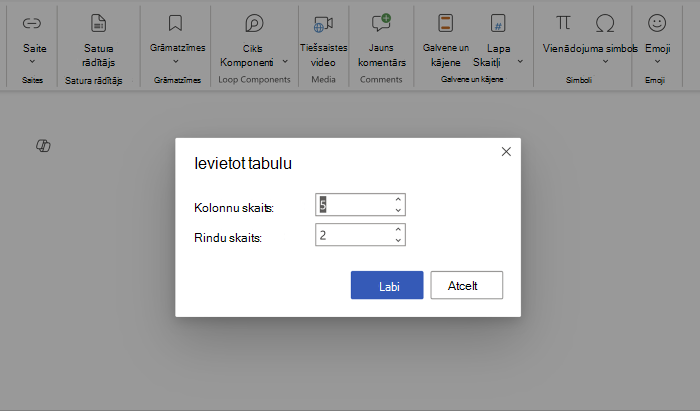Tabulas ievietošana
Attiecas uz

Lai ievietotu vienkāršu tabulu, noklikšķiniet uz Ievietošana > Tabula un pārvietojiet kursoru pāri režģim, līdz tiek iezīmēts nepieciešamais kolonnu un rindu daudzums.
Lielākas tabulas gadījumā vai, lai pielāgotu tabulu, atlasiet Ievietošana > Tabula > Ievietot tabulu.
Padomi.:
-
Ja jums jau ir ar tabulatoriem atdalīts teksts, varat to ātri pārvērst par tabulu. Atlasiet Ievietot > un pēc tam atlasiet Pārvērst tekstu par tabulu.
-
Lai zīmētu savu tabulu, atlasiet Ievietot > tabulu > Zīmēt tabulu.
Lai ievietotu vienkāršu tabulu, noklikšķiniet uz Ievietošana > Tabula un pārvietojiet kursoru pāri režģim, līdz tiek iezīmēts nepieciešamais kolonnu un rindu daudzums.
Lielākas tabulas gadījumā vai, lai pielāgotu tabulu , atlasiet> Tabula> Izvēlēties rindu un kolonnu.
Dialoglodziņā ievadiet kolonnu un rindu skaitu un pēc tam noklikšķiniet uz Labi , lai ievietotu tabulu.
Padoms.: Lai rediģētu un formatētu tabulu, pārslēdzieties uz cilni Tabula vienas līnijas lentē vai uz tabulas noformējuma un tabulas izkārtojuma cilnēm klasiskajā lentē.